
在solidworks中压凹命令是一个很好用的命令,很多朋友第一次看到上面的模型会感觉比较复杂,做起来比较困难,好像要用到很多高深的复杂的操作,其实做出上面的模型只需要简单的几步就可以了。
下面,猫亮设计来详细的介绍下solidworks中压凹命令的详细用法。
压凹命令位置
在solidworks主界面最上方菜单栏:【插入】→【特征】→【压凹】
压凹命令用法
演示模型准备
我们绘制一个梯形螺纹杆,绘制这个螺纹杆这里的做图思路是先拉伸中间的圆柱,然后使用直线轨迹螺旋扫描的方式完成螺纹的创建。这里的梯形螺纹还可以使用螺旋线做为扫描轨迹来创建。
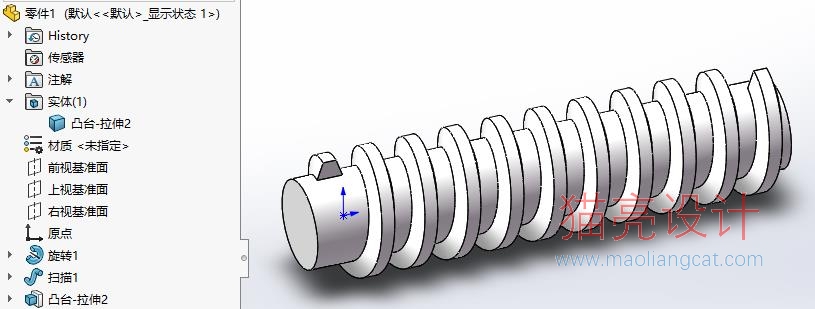
绘制完梯形螺纹杆后,我们在中间平面上拉伸一个长方体来覆盖一半梯形螺纹。注意,这里的合并结果不能勾选,我们需要绘制一个多实体零件。
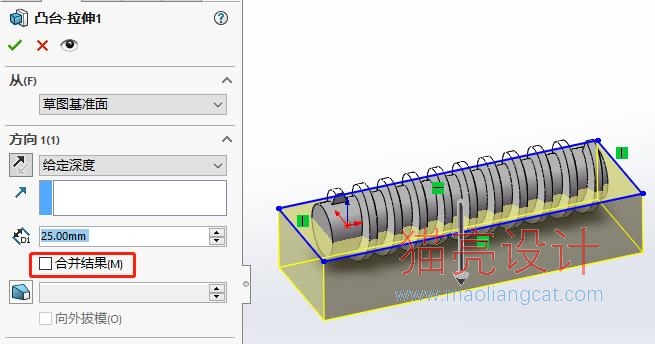
压凹用法
下面,我们使用压凹命令,压凹命令的原理和前面介绍的相交命令一样,也是一个基于布尔运算的命令。对相交命令还不太了解的朋友可以看下文。

目标实体我们选择长方体。
工具实体我们选择梯形螺纹杆。
点选切除后,可以看到预览结果中长方体与梯形螺纹杆重合的部位被切除了,这就是压凹命令的用法。
压凹只是一种形象的比喻,两个实体零件发生重合后,好像一个零件被另外一个零件挤压变形,实际上是两种交叉的零件进行了布尔运算。
对于上面的操作,感兴趣的朋友可以将目标实体和工具实体对调,再观察使用压凹命令后的结果是什么,相信你会有新的发现。
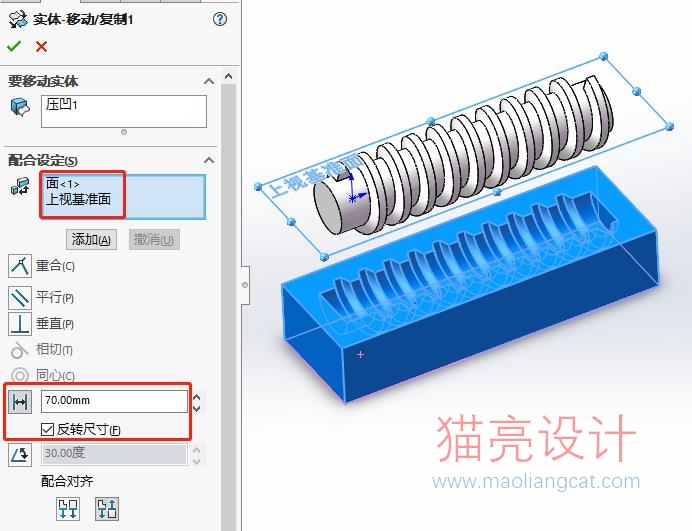
最后,我们使用【插入】→【特征】→【移动/复制】来把两个实体移开,移开两个实体后,我们可以清楚的看到使用压凹命令后长方体的变化情况。
压凹命令中的间隙值说明
我们在压凹命令中,给一个间隙值,在预览结果中长方体的内腔不再和梯形螺纹杆的尺寸一模一样了,而是按照梯形螺纹杆的外表面向外偏移了给定值,这个值就间隙值。
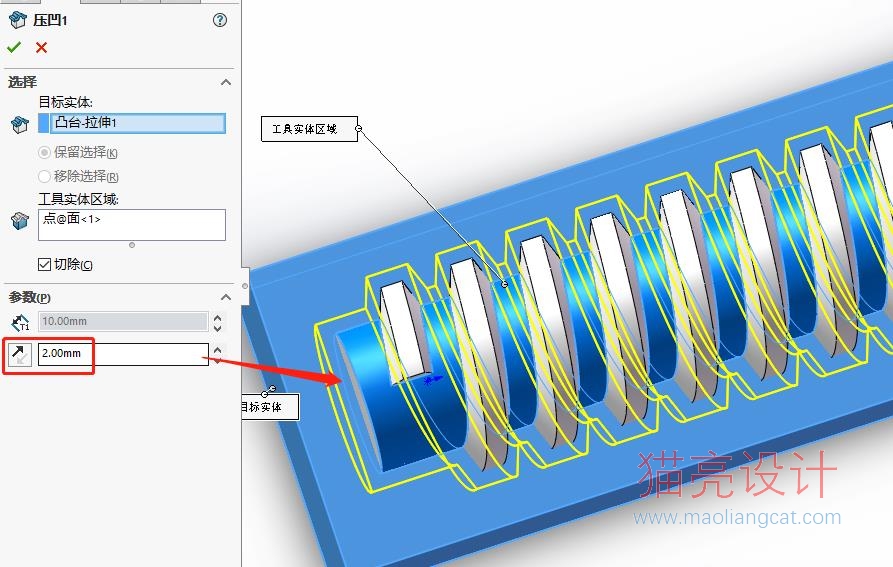
压凹命令和相交命令的区别
压凹命令只能针对两种实体操作,也就是说在命令的使用中,我们只能选择两种实体进行操作,无法选取更多的实体。对于重合的部分允许删除一个实体上的重合部分,保留另外一个实体上的重合部分。
相交命令可以选择多个实体一起参与布尔运算,功能更加强大,但是对于重合的部分会选择全部删除或者保留。
从下面的模型我们可以看出,使用相交命令后,重合的部分都被删除,梯形螺杆只剩下了一半。

关于solidworks中压凹命令用法的介绍就这么多了,细节方面还需要大家自己去练习把握。





